在现代社会,PDF格式作为一种通用的文档格式,广泛应用于日常工作和学习中。无论是电子书籍、学术论文,还是发票和合同,PDF文件无处不在。然而,当我们收集到多个PDF文件,并希望将它们整合成一个完整的文件时,许多人可能会感到困惑。那么,如何将多个PDF文件合并为一个文件呢?本文将详细介绍合并PDF文件的方法和步骤。
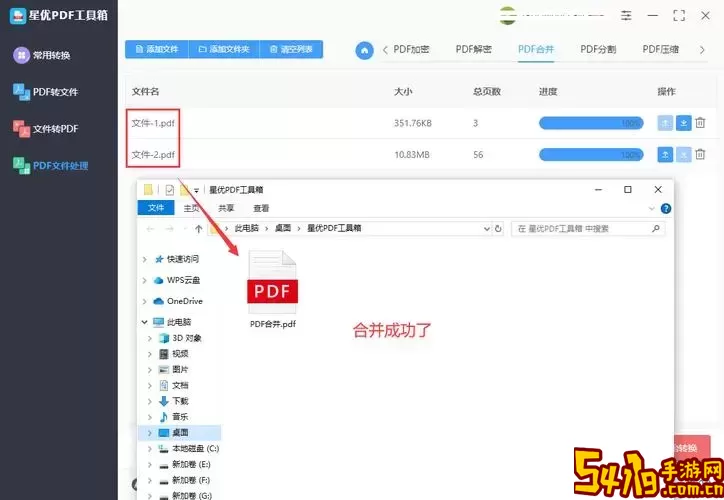
首先,我们需要了解合并PDF文件的意义。在许多情况下,用户可能需要将相关的文档汇总在一起,例如,将一个项目的计划书、报告及附录合并为一个文件,便于发送和存档。合并PDF文件不仅能减少文件的数量,还能提高文档的可读性和便携性。因此,掌握合并PDF的方法对个人工作和学习都非常重要。
现在,让我们来看几种常见的合并PDF文件的方法:
1. 使用在线工具
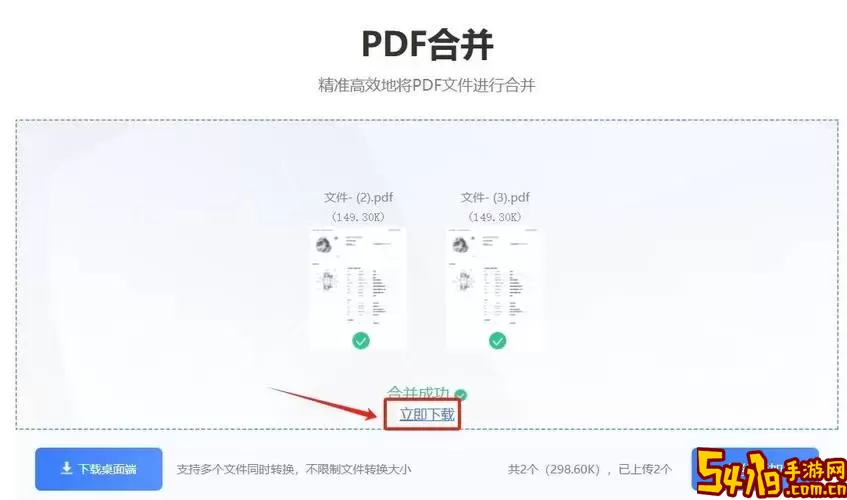
对于一些简单的合并需求,使用在线PDF合并工具是最方便快速的方式。很多网站提供免费的PDF合并服务,例如Smallpdf、PDF Merge和iLovePDF等。使用方法通常如下:
打开网站,找到合并PDF的功能。
上传需要合并的PDF文件,通常可以直接拖拽文件到页面中。
按照需要调整文件的顺序(一些工具支持拖动调整)。
点击“合并”按钮,稍等片刻后,下载合并后的新PDF文件。
这种方法简便易用,但需要注意的是,如果文件涉及敏感信息,建议谨慎使用在线工具,以免泄露隐私。
2. 使用PDF编辑软件
如果你经常需要处理PDF文件,使用专业的PDF编辑软件如Adobe Acrobat、Foxit PhantomPDF等会更为高效。这些软件提供了更多的功能和灵活性,尤其适合处理大量文件或需要进一步编辑的情况。以下是以Adobe Acrobat为例的操作步骤:
打开Adobe Acrobat,选择“工具”选项卡。
找到“合并文件”功能,点击“添加文件”。
选择要合并的PDF文件,可以按住Ctrl键多选。
调整文件顺序,如果需要可以使用“删除”功能移除不需要的文件。
点击“合并”按钮,保存合并后的文件。
使用PDF编辑软件的好处是速度快且安全性高,并且用户可以进行多种编辑操作,如页面裁剪、添加注释等。
3. 使用系统自带功能
对于Mac用户,可以直接使用“预览”应用来合并PDF文件,步骤如下:
打开第一个PDF文件,在“预览”窗口中选择“查看” - “缩略图”以显示所有页面。
拖拽其他PDF文件到缩略图区域中,可以自由调整顺序。
完成后,选择“文件” - “导出为PDF”,保存合并后的文件。
这种方法简单直接,适合不想下载额外软件的用户。
总结起来,合并PDF文件的方法多种多样,可以根据个人需求选择合适的工具。无论是在线工具、专业软件还是系统自带功能,每种方法都有其独特的优点。掌握这些技能,不仅能够提高工作效率,还能帮助我们更好地管理和整理各类文档。在信息化快速发展的今天,合理利用这些工具,能够让我们的工作和学习更加高效有序。